Mit Gratis-Tool
Panoramabilder einfach und schnell selbst basteln
Damit funktioniert das Erstellen von Panoramabildern sowohl einfach als auch schnell. Und das Beste daran ist, dass auch die Qualität stimmt. Im Internet diskutiert die Foto-Community sogar darüber, ob nun der teure "Photoshop" oder das kostenlose Microsoft-Tool die schöneren Ergebnisse liefert.
Zuerst muss das nur knapp drei Megabyte große Programm aber erst heruntergeladen werden (Link in der Infobox). Die Redmonder bieten auf ihrer Seite sowohl eine 32- als auch eine 64-Bit-Version an. Nach der Installation kann es auch schon losgehen.
Gute Ergebnisse dank richtigem Fotografieren
Voraussetzung für das Erstellen von Panoramabildern ist natürlich das richtige Ausgangsmaterial, sprich die richtig gemachten Fotos. Dabei sollte der Fotograf darauf achten, für alle Bilder die gleichen Kameraeinstellungen zu wählen. Bei vielen Digicams gibt es dafür einen Panorama-Modus, der für alle folgenden Bilder dann die Einstellungen des ersten Auslösens verwendet. Zudem ist es wichtig, auf genügend "Überlappungen" an den Rändern der Fotos zu achten. Sind die überlappenden Bildinhalte nicht groß genug, tut sich das Programm im Anschluss beim Zusammenfügen der Bilder schwer. Zusätzlich sollten die Fotos vom selben Standort aus gemacht werden.
Ist das erledigt und die Bilder dann am heimischen PC abgelegt, können diese in das Programm importiert werden. Über den Menü-Ordner "File\New" gelangt der Nutzer zur Bildauswahl. Sind die gewünschten Fotos ausgesucht, lädt ICE die Dateien und setzt sie zusammen. Dabei werden auch verschiedene Verbesserungen vorgenommen wie zum Beispiel die Farben aufeinander abgestimmt und unterschiedliche Belichtungen ausgeglichen.
Wie die Bilder aneinandergestückelt werden sollen, kann der User im Menü "Stitch" bestimmen. Mit der Auswahl "Automatic" fährt man dabei aber eigentlich immer ganz gut, da das Programm den Modus wählt. Will der Nutzer das aber selbst übernehmen, so heißt es experimentieren, wobei für die meisten Standard-Panorama-Bilder "Rotating Motion" die richtige Wahl ist. Die Auswahl "Planar Motion 1" ist vor allem für das Aneinanderfügen von Fotos hilfreich, die ein flaches Objekt zeigen – etwa ein eingescanntes Dokument. "Planar Motion 2" und "3" sollten beim Zusammenfügen von Fotos einer großen wie flachen Oberfläche, etwa einer Wand, ihren Dienst tun.
Den richtigen Ausschnitt wählen
Danach kann der ICE-User den gewünschten Bildausschnitt wählen oder er überlässt das dem Tool. Soll das Programm den Ausschnitt automatisch anpassen, so muss der User in der Schaltfläche "Crop" auf "Automatic Crop" klicken. Will er den Ausschnitt doch lieber selbst wählen, verschiebt er einfach die Ecken des Auswahlfensters.
Nachdem diese Einstellungen vorgenommen wurden, geht es an das Speichern des Bildes. Im Menü "Export" wählt der Nutzer dazu das gewünschte Dateiformat. ICE stellt dabei von TIFF über JPEG bis hin zu den Microsoft-Formaten HD View und Silverlight Deep Zoom eineige Dateitypen zur Verfügung. Auch die Qualität sowie die Größe des entstehenden Panoramafotos kann der Nutzer hier bestimmen. Hat er sich für die entsprechenden Einstellungen entschieden, genügt ein Klick auf den Button "Export" und wählt den gewünschten Speicherort.
Voilà – nach wenigen Minuten ist das gewünschte Panoramabild fertig!






Mehr Elektronik











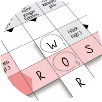



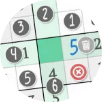

Da dieser Artikel älter als 18 Monate ist, ist zum jetzigen Zeitpunkt kein Kommentieren mehr möglich.
Wir laden Sie ein, bei einer aktuelleren themenrelevanten Story mitzudiskutieren: Themenübersicht.
Bei Fragen können Sie sich gern an das Community-Team per Mail an forum@krone.at wenden.